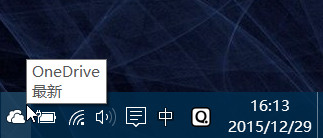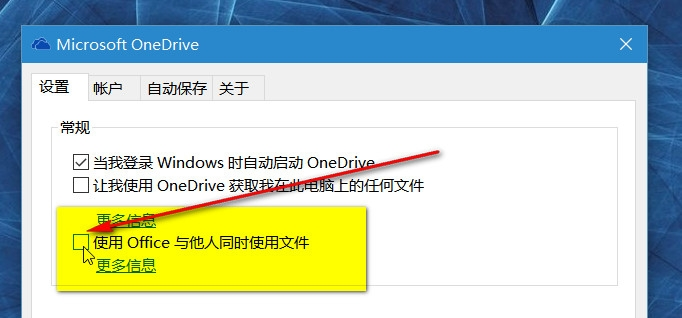Office和OneDrive配合使用优化方案!有些用户发现win10系统Office和OneDrive配合使用优化的还原方案的问题,不知道是怎么回事,根据小编的了解还有很多的用户不知道win10系统Office和OneDrive配合使用优化的还原方案的问题如何解决,针对win10系统Office和OneDrive配合使用优化的还原方案的问题,我给大家整理总结了详细的解决步骤,其实也不难,对win10系统Office和OneDrive配合使用优化的还原方案还有疑惑的朋友,就随小编一起来看看吧!
你可以直接从 Office 应用(如 Word、Excel 和 PowerPoint)快速打开和保存 OneDrive 文档。如果你还在 PC 上安装了 OneDrive 桌面应用(某些版本的 Office 带有 OneDrive 桌面应用),则 OneDrive 和 Office 可协同工作以同步文档,并允许你与其他人员同时处理共享文档。若要将 Office 文档保存到 OneDrive:
如果你安装了 Office,登录到 OneDrive 或直接从任何 Office 应用登录。只需在应用程序右上角单击“登录”,然后输入你的 Microsoft 帐户电子邮件地址和密码。
- 打开要保存到 OneDrive 的文档,点击或单击“文件”>“另存为”,选择 OneDrive,然后选择要在其中保存文件的文件夹。
- 若要优化 OneDrive 以与 Office 搭配使用,请验证是否在 OneDrive 设置中选择了“使用 Office…”选项。
- 右键单击通知区域中的“OneDrive”云图标(位于任务栏的最右侧)。
(你可能需要单击通知区域旁的“显示隐藏的图标”箭头才能看到“OneDrive”图标。)
- 单击“设置”,然后清除“使用 Office 与其他人同时处理文件”复选框。(如果不想onedirve老是出问题,这个可千万别开启哦!)
(在 Windows 7 和 Windows Vista 中,复选框指示“使用 Office 快速同步文件并与他人同时使用文件。)
- 注意 如果你关闭“使用 Office 与其他人同时处理文件”设置,你和其他人对 Office 文件所做的任何更改将不再自动合并在一起。
关于win10系统Office和OneDrive配合使用优化的操作方法就给大家介绍到这边了,如果你的电脑也遇到了这种情况,可以试试上面的方法哦。希望对大家有所帮助。